Programas de distribución de Wi-Fi de una computadora portátil en Windows 10, 8, 7. Lanzamiento del punto de acceso
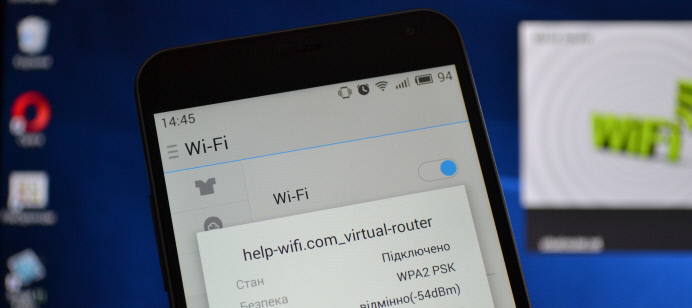
- 3322
- 410
- Sra. Inés Vázquez
Programas de distribución de Wi-Fi de una computadora portátil en Windows 10, 8, 7. Lanzamiento del punto de acceso
En este artículo consideraremos los programas más populares con los que puede iniciar la distribución de Wi-Fi desde una computadora portátil o una computadora que funciona en Windows 10, Windows 8 (8.1), y Windows 7. Pero, mostraré el proceso de configuración en el ejemplo de una computadora portátil en la que se instala Windows 10. De todos modos, este es un sistema nuevo y popular, y lo consideraremos por su ejemplo. Pero, alguna diferencia significativa incluso con Windows 7 no lo notará. Por lo tanto, esta instrucción es adecuada para todas las computadoras y computadoras portátiles que funcionan en Windows 7 o más sistemas nuevos.
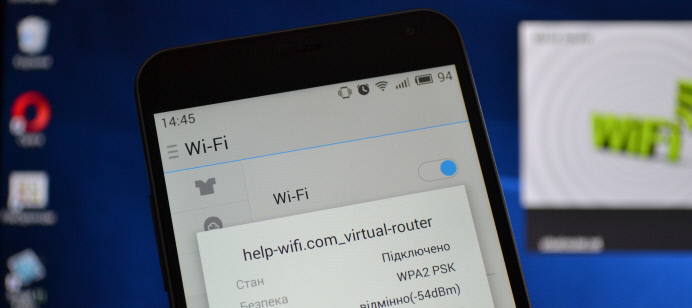
Para aquellos que no están en el tema, y no saben cómo distribuir Wi-Fi desde una computadora portátil, iniciar un punto de acceso y por qué utilizo programas especiales, explico. Windows tiene la oportunidad de iniciar una red Wi-Fi virtual. En pocas palabras, convierta una computadora portátil o una computadora con un adaptador Wi-Fi en un enrutador normal. Internet está conectado a la computadora portátil. Lanzamos el punto de acceso Wi-Fi, en nuestro caso, utilizando el programa, y la computadora portátil comienza a distribuir Internet en una red inalámbrica. De esta manera, puede distribuir Wi-Fi en el teléfono, tableta, otras computadoras portátiles, etc. D. Lo principal es que su computadora debe ser Wi-Fi e Internet (a través del cable de red, o por módem USB).
Para iniciar un punto de acceso inalámbrico, puede usar programas especiales. Y puede prescindir de ellos e iniciar la distribución completando ciertos comandos en la línea de comandos y abriendo el acceso general a Internet. Por ejemplo, es más fácil para mí iniciar una red usando comandos que usar programas de tercera parte para esto. Ya tenemos instrucciones detalladas para lanzar un punto de acceso en una computadora portátil a través de una línea de comando:
- Cómo distribuir Wi-Fi de una computadora portátil en Windows 10?
- Cómo distribuir Internet a través de Wi-Fi desde una computadora portátil en Windows 7?
- E instrucciones específicamente para aquellos que tienen Internet a través de módem 3G USB.
En este artículo mostraré varios programas creados específicamente para lanzar la distribución de Wi-Fi desde una computadora portátil y para controlar una red virtual. Recogí los 4 programas más populares, entre los cuales se paga (no sé si lo necesito, pero lo mostraré). Hoy me senté medio día y revisé estos programas en una computadora con Windows 10. Descubrí cada uno, configuré y revisé. Todo funciona para mí, la computadora portátil distribuyó Wi-Fi en un teléfono inteligente, Internet funcionó.
Elegir un programa:
- Enrutador virtual, Ella Enrutador virtual más (Según tengo entendido, en versiones más antiguas). El programa más simple, gratuito y de trabajo. Bueno, probablemente el más popular. Funciona muy bien en Windows 10. Hay un idioma ruso, pero la traducción es muy mala (no es necesaria allí).
- Cambiar de enrutador virtual. Otro programa de distribución de Wi-Fi gratuito desde una computadora. Ella tiene más configuraciones en comparación con el enrutador virtual. Hay un idioma ruso y una interfaz comprensible. Ya escribí sobre este programa, pero lo consideraremos nuevamente.
- Maryfi (Versión rusa). El programa también es gratuito, pero algo no funcionó con él. Al principio, Yandex no me dejó en el sitio web oficial, dicen que hay un virus (pero, este no es un hecho, el antivirus no maldijo). Lo descargué, lo dijo, pero no pude comenzar el punto de acceso. En general, comenzaron los problemas con el adaptador virtual, tuve que reinstalar los controladores. Quizás esto es solo que tengo tales problemas. Entonces parece que el programa es bueno y popular.
- Connectify 2016. Muy buen programa y funcional. Pero, pagado. Parece haber un período de prueba. Al menos logré lanzar una red Wi-Fi virtual con ella. Está claro de inmediato que se paga el software, hay muchas chips geniales. Pero, nunca encontré el idioma ruso.
Por supuesto, hay otras opciones, pero solo consideraremos estos programas. Hay suficientes de ellos.
Un consejo importante! Elija un programa para usted (que más le gustó), descargue y úselo. No es necesario descargar e instalar/ejecutar todo a la vez. De lo contrario, nada funcionará en absoluto. Si, por ejemplo, al iniciar una red en el programa de enrutador virtual, aparece un error de que comenzar es imposible, entonces estará en otros programas, ya que el problema es probable que sea en el adaptador Wi-Fi (no hay controlador, TI, TI, TI. está desconectado, el controlador incorrecto). El principio de funcionamiento de estos programas es el mismo, podemos decir que solo difieren en la interfaz, y no las funciones muy necesarias (como AutoStart, la visualización de clientes Wi-Fi, etc. D.).
El programa solo creará e iniciará una red virtual. Puede conectarse a él, pero para trabajar en Internet, necesita Asegúrese de permitir el acceso general a Internet (excepto connectify). Cómo hacer esto, escribiré al final del artículo.
Nos configuramos de acuerdo con este esquema:
- Descargue e instale el programa seleccionado.
- Lanzamos la distribución de Wi-Fi en el programa. Si aparece un error de inicio, lo resolvemos.
- Abra el acceso general a Internet, en las propiedades de la conexión.
Aquí vamos!
Router virtual Plus: Programa de distribución de Wi-Fi en Windows 10
Revisé la versión virtual del enrutador v3.3. Ciertamente es muy diferente del enrutador virtual plus, pero funciona bien.
No es necesaria la instalación. Simplemente vuelva a colocar el archivo descargado e inicie el archivo Virtual.EXE. Lo más probable es que se abra el sitio web oficial en el navegador, solo cierre.
Inmediatamente después del lanzamiento, el enrutador virtual intentará iniciar la distribución de la red Wi-Fi. Si el estado está escrito "trabajo", entonces la red ya se ha lanzado. Y ahora, debe abrir el acceso general a Internet (cómo hacer esto, ver el final del artículo), reiniciar la computadora e iniciar el programa nuevamente.
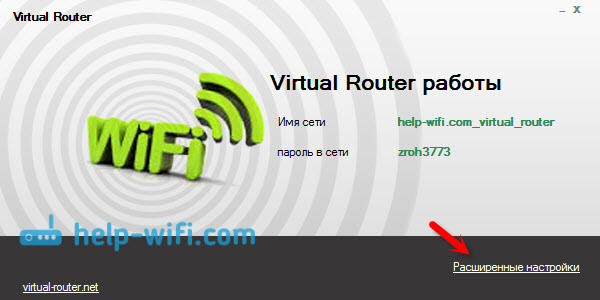
Puede hacer clic en el enlace "Configuración ampliada" y cambiar el nombre de red Wi-Fi y contraseña.
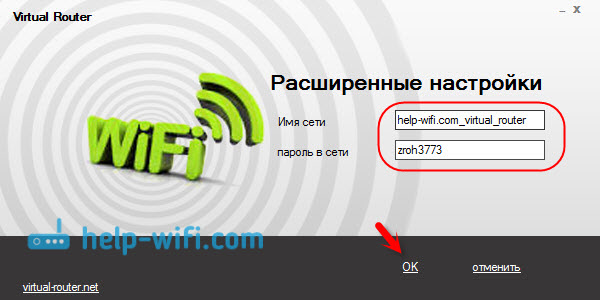
Y si en el estado se escribe que "el enrutador virtual no se inició", entonces el problema es muy probable en el adaptador inalámbrico. Escribí sobre la solución de este problema en el artículo: Virtual Router Plus: No es posible iniciar el enrutador virtual más.
Usar el programa es muy simple: desactivado, se escondió en el panel de notificaciones. Cerrado, la distribución de la red inalámbrica se ha detenido.
Cambiar el enrutador virtual para iniciar el punto de acceso Wi-Fi en Windows
Me parece que este es el mejor programa. Hay todas las funciones necesarias, rusas y es gratis. Puede descargar desde el sitio web oficial http: // switchVirtualRouter.Narod.freno.
Ejecute la instalación e instale el enrutador virtual de conmutación. Luego comenzamos el programa. Si desea cambiar el nombre estándar de la red y la contraseña, haga clic en el botón en forma de engranaje y configure nuevos parámetros. Hay otras configuraciones.
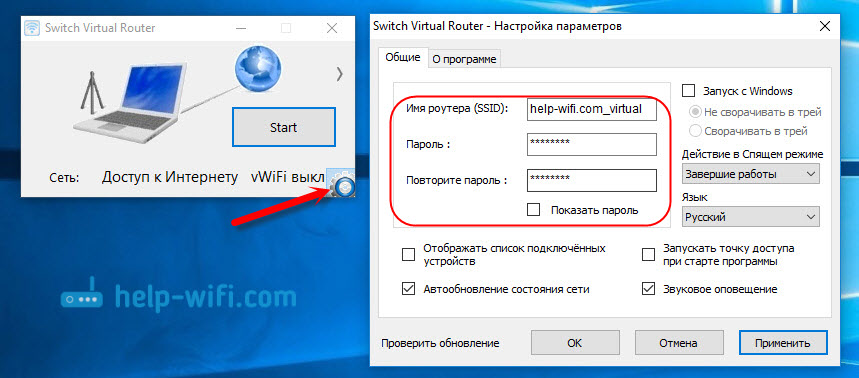
Para iniciar el punto de acceso, simplemente haga clic en el botón "Inicio" y abra el acceso general a Internet (instrucciones al final del artículo).
No escribiré nada más en este programa, ya que ya tenemos un artículo al inicio del punto de acceso en Windows 10 utilizando el programa Switch Virtual Router. Todo está pintado con gran detalle allí, con todos los matices. Por cierto, si un error "Adaptador Wi-Fi está apagado", entonces debe verificar la operación del adaptador virtual.
Establecer Maryfi. Distribuimos Internet desde la computadora portátil
Si decide usar el programa Maryfi, entonces la versión rusa se puede descargar desde la página en el sitio web oficial http: // www.Maryfi.Com/maryfi-russian-edición.PHP (no doy un enlace directo, ya que Yandex habla de la noción del sitio. Pero, el antivirus no encontró ningún virus).
Ejecute el archivo de instalación e instale la aplicación. Lo más probable es que, en el proceso del primer lanzamiento de Maryfi, el programa le pedirá que instale el componente de Microsoft .Marco neto 3.5. Solo necesitas estar de acuerdo. El sistema en sí descargará e instalará todo. Después de eso, puedes ejecutar Maryfi.
De hecho, todo el programa encaja en una pequeña ventana. Allí establecemos el nombre de la red y la contraseña, y hacemos clic en el botón "Iniciar Wi-Fi". Si el adaptador está en orden con el Wi-Fi, se lanzará la red.
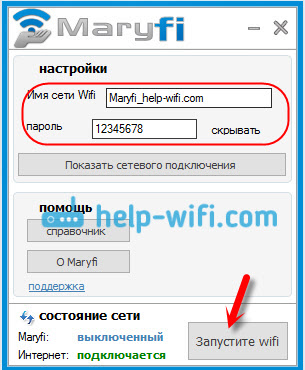
Si la red comienza, debe abrir el acceso general a Internet y todo está listo.
Connectify 2016 para iniciar hotspot en una computadora
Le recuerdo que este es un programa pagado, pero parece ser una versión gratuita y fuertemente cortada, o con un período de prueba. Pero, el programa es muy bueno. Muchas funciones diferentes. Lo que más me gustó es que no necesitas abrir manualmente el acceso general a Internet (muchos tienen problemas con esto). Simplemente elija qué conexión sacudir Internet, y todo está listo.
Descargué Connectify desde el sitio oficial: http: // www.Conectar.Yo/hotspot/. Después de cargar, el programa debe instalarse en la computadora y ejecutar.
Además, todo es muy simple (incluso sin ruso). Seleccione la conexión a través de la cual está conectado a Internet, si es necesario, cambie el nombre de la red y la contraseña, y haga clic en el botón "Inicio Hotspot".
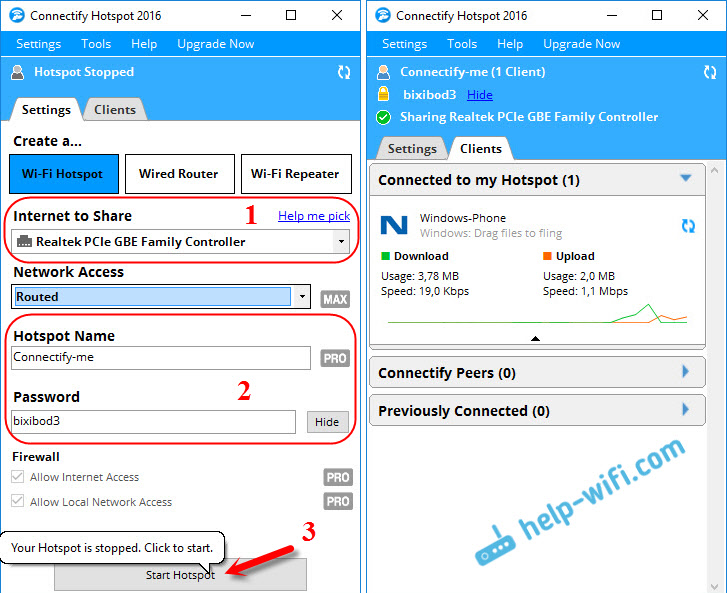
La computadora comenzará inmediatamente a distribuir Internet. Conecté el teléfono y Internet ya ha funcionado. Después de comenzar, la pestaña se abre inmediatamente, en la que se muestran los dispositivos conectados (clientes). E incluso se muestran estadísticas, cuánto usan Internet. En el programa, cerca de los campos, puede ver las inscripciones "Max" y "Pro". Estas son funciones más probables que están disponibles solo en la versión pagada. Pero puedes prescindir de ellos.
Si no me equivoco, y realmente hay una versión gratuita y cortada de este programa, entonces le aconsejo que lo use.
Abrimos el acceso general a Internet
Si lanzó una red Wi-Fi a través del enrutador virtual, el enrutador virtual o el programa Maryfi, debe configurar el acceso general. De lo contrario, no habrá acceso a Internet.
Haga clic con el botón derecho del mouse en el icono de conexión a Internet y abra el "Centro para el control de las redes y el acceso general". Luego pasamos a "Cambiar los parámetros del adaptador".
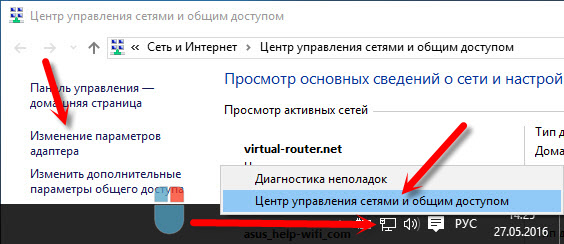
Haga clic con el botón derecho del mouse a la conexión a través de la cual tiene el Internet conectado y seleccione "Propiedades".
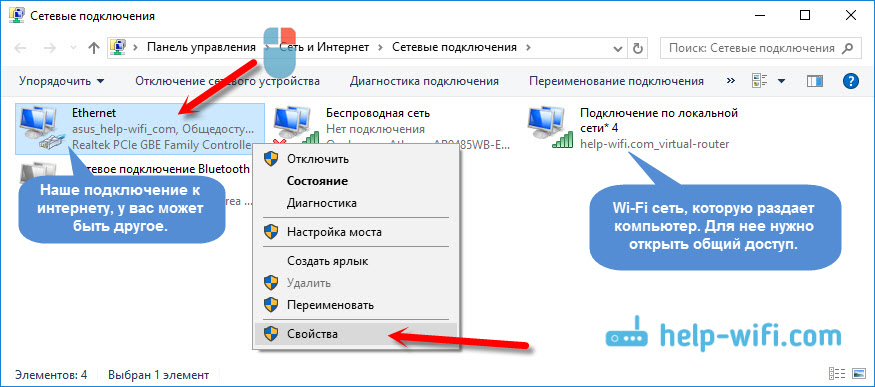
Abra la pestaña "Acceso", coloque una marca de verificación cerca "Permitir a otros usuarios de la red ...", seleccione la conexión que creamos de la lista y haga clic en "Aceptar".
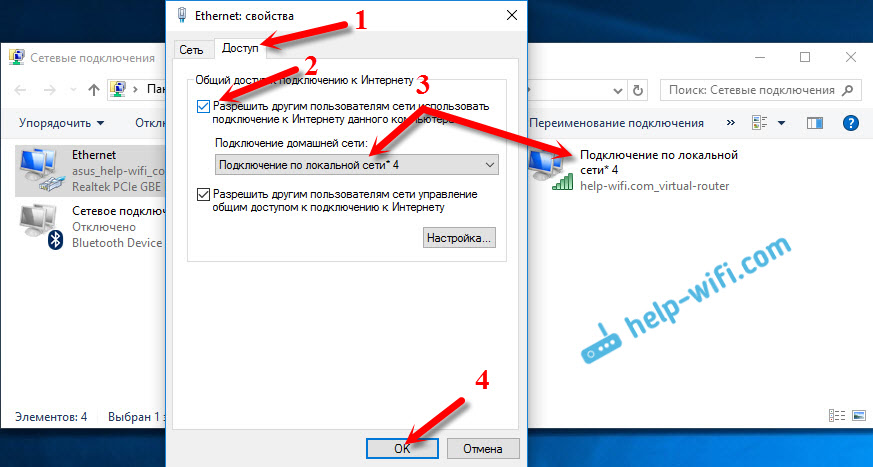
Si no hay pestaña "Acceso", o es imposible elegir la conexión correcta en la lista, consulte las soluciones en este artículo: https: // help-wifi.Com/nastrojka-virtualnoj-wi-fi-seti/ne-udaetsya-privedavit -obshij-dostup-k-interternetu-po-fi-v-windows-10/
Importante! Después de estas acciones, debe reiniciar la computadora y reiniciar la distribución de Wi-Fi en el programa. Después de eso, puede conectar sus dispositivos a la red. Internet ya debería funcionar.
Si los dispositivos no están conectados a una red Wi-Fi descuidada
Si aparece un error al conectarse, que no se puede conectar, o hay un recibo constante de una dirección IP, entonces lo primero que debe desactivar el antivirus. Además, puede deshabilitar el firewall y otros programas que pueden bloquear la conexión.
Muy a menudo, el antivirus es culpable. Bloquea la conexión del dispositivo.
After Word
Algo me parece que habrá muchas preguntas en este artículo. Pregúnteles en los comentarios.
Traté de describir todos los momentos que podrían aparecer en el proceso de iniciar el punto de acceso utilizando programas. Pero, el equipo, el sistema operativo, un conjunto de programas y conductores para todos son diferentes. Por lo tanto, pueden aparecer diferentes problemas. Lea el artículo con cuidado, vea los enlaces que di, pero si no pasa nada, luego describa el problema en los comentarios. Los mejores deseos!
- « ¿Qué es el punto de acceso Wi-Fi?? ¿Cuál es la diferencia entre un enrutador y punto de acceso??
- Conexión y configuración del enrutador Wi-Fi TP-Link Archer C8 y Archer C9 »

